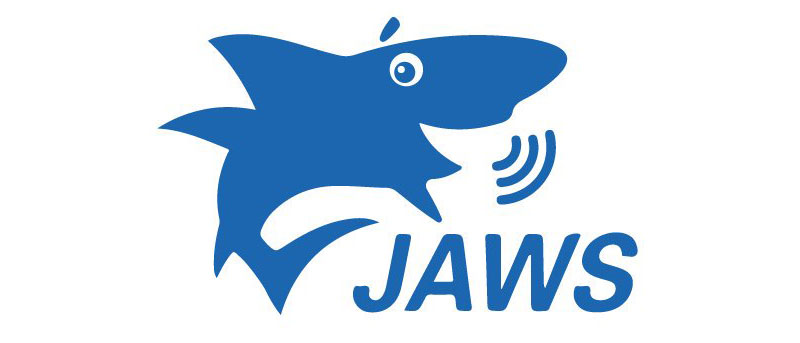
Quoi de neuf dans JAWS 2020 beta 2
Voici, ci-dessous, la liste des principaux changements apportés dans JAWS 2020 entre la beta 1 et la version actuelle, beta 2.
Installation de plusieurs langues
À la première installation de JAWS (ou de Fusion) 2020 [1], vous avez maintenant la possibilité d’installer plusieurs langues. Lorsque la fenêtre principale de l’installation apparaît, tabulez jusqu’au bouton Options et choisissez les langues à installer. La BARRE ESPACE vous permet de sélectionner la ou les langues voulues. Quand votre sélection est terminée, appuyez sur le bouton OK pour continuer. Une fois que JAWS est lancé, utilisez le menu Langue pour changer la langue de l’interface. Le changement de langue affecte les menus, les boîtes de dialogue et les messages de JAWS. Souvenez-vous que l’Anglais est toujours installé par défaut, en plus des autres langues que vous choisissez. Souvenez-vous aussi que la langue par défaut de Windows est toujours sélectionnée, si elle fait partie des langues disponibles pour JAWS. Mais, contrairement à l’Anglais, vous pouvez désélectionner cette langue si vous le souhaitez.
Nous allons prendre l’exemple du Français ce sera plus clair. Par défaut, si vous n’actionnez pas le bouton Options, JAWS s’installe sur un Windows dont la langue par défaut est Français France avec l’anglais et le Français France comme langues de l’interface. À la première installation de JAWS 2020, vous pouvez, en utilisant le bouton Options, ajouter des langues supplémentaires, désélectionner le Français France, mais vous ne pouvez pas supprimer l’installation de l’interface en langue anglaise.
Si vous n’avez pas besoin d’installer des langues supplémentaires pour l’interface de JAWS, le mieux, c’est de ne pas utiliser le bouton Options. Enfin, ceci sera valable à terme pour ZoomText 2020 et Fusion 2020.
Nous avons actuellement un problème en cours de résolution. Sur certains systèmes, les langues supplémentaires n’apparaissent pas. Cela sera résolu avec la beta 3.
Activer ou désactiver les sons lorsque vous utilisez le synthétiseur sur demande
Le synthétiseur sur demande, paru dans JAWS et dans Fusion 2018, vous permet de ne pas entendre JAWS parler constamment quand vous parcourez une fenêtre ou un document et que vous exécutez d’autres actions par des raccourcis de clavier. . Pour activer cette fonction, il faut utiliser la commande séquentielle INSERT + BARRE ESPACE, S. Certains utilisateurs trouvent cela très pratique. Ce sont des gens qui lisent pratiquement tout sur leur afficheur braille, ou bien des gens qui ont assez de vue pour se passer des annonces vocales. Une parole surabondante peut même être dérangeante pour ceux qui utilisent la souris et le clavier pour naviguer. Par défaut, avec cette fonction, JAWS annonce certaines informations lorsque vous tapez des commandes explicitement tournées vers le synthétiseur, comme dire la ligne ou dire le mot ou le caractère. Vous pouvez aussi demander le titre de la fenêtre. Mais les commandes de navigation comme aller au caractère suivant ou précédent, aller au mot suivant ou précédent, aller à la ligne suivante ou précédente ne sont pas vocalisées. Consultez la rubrique d’aide consacrée au synthétiseur sur demande dans l’aide de JAWS pour en savoir plus sur les commandes qui donnent un retour vocal et celles qui ne le font pas.
Avec JAWS et Fusion 2020, vous pouvez maintenant décider si les sons produits par certaines commandes de JAWS sont bloqués ou, au contraire, sont émis lorsque vous utilisez le synthétiseur sur demande. JAWS émet un son par exemple quand vous appuyez sur INSERT + BARRE ESPACE ou que vous saisissez une adresse sous Outlook. Par défaut, les sons sont émis. Si vous ne voulez pas les entendre quand le synthétiseur est sur demande ou complètement désactivé, ouvrez le Centre des paramètres, développez le groupe Options du synthétiseur et décochez l’option Jouer les sons JAWS. Ce groupe contient d’autres paramètres du mode sur demande que vous pouvez aussi personnaliser.
Filtrer les caractères répétés en braille
En fonction des applications que vous exécutez, il se peut que des caractères de contrôle soient utilisés pour représenter certains éléments du document comme les sauts de ligne ou de page. JAWS vous permet maintenant de décider si vous voulez voir ces caractères en braille ou si vous préférez qu’ils ne s’affichent pas. Par défaut, JAWS masque ces caractères en braille pour ne pas polluer votre lecture. Cependant, si vous avez besoin de ces caractères quand vous éditez votre texte, procédez comme suit : Ouvrez le Centre des paramètres, développez le groupe Traitement du texte, les sous-groupes Vérification et Braille, puis décochez la case « Filtrage des caractères de contrôle comme les sauts de page ». Les caractères de contrôle devraient s’afficher correctement aussi bien en braille informatique qu’en braille abrégé.
Autres changements
- Résolution d’un problème sous Chrome qui empêchait JAWS de lire les accolades dans les zones d’édition.
- Suppression d’annonces inutiles du style « Appuyez sur F1 pour… », qui se produisaient sur différents éléments du web.
- Lors de l’utilisation de Dire tout sous Chrome, résolution d’un problème qui désynchronisait la mise en évidence, lorsque le texte se mettait à défiler.
- Résolution d’un problème qui affectait la navigation dans les tableaux sous Internet Explorer.
- Sous PowerPoint, si vous voulez retrouver la liste des touches couramment utilisées, vous pouvez maintenant appuyer sur INSERT + W.
- Résolution de problème pour joindre le curseur de balayage (JAWS ou invisible) au curseur PC dans une application moderne.
- JAWS n’indiquait pas forcément les espaces insécables. Cela est maintenant corrigé.
Télécharger la beta publique 2 de JAWS 2020 et envoyer des feedbacks
- Télécharger la beta publique 2 de JAWS 2020 – Fichier ZIP 46 Mo.
- Accéder au formulaire de rapport de bug (en anglais).
[1] Il s’agit bien d’une primo-installation. Cela signifie que si vous avez déjà installé JAWS 2020 beta 1, vous devez désinstaller cette version pour pouvoir ensuite installer la beta 2 et choisir des langues d’interface supplémentaires. Il n’est pas nécessaire de désinstaller les paramètres de l’utilisateur, ni les paramètres partagés.



